Linux_軟件安裝_jdk_tomcat_Mysql

雙擊要安裝的文件(或右鍵傳輸)
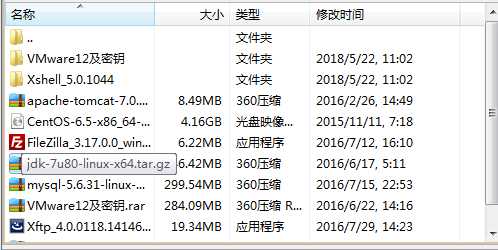
1. JDK的安裝
1.1 準備工作:安裝依賴的環境
yum install glibc.i686
yum –y install libaio.so.1 libgcc_s.so.1 libstdc++.so.6
yum -y update libstdc++-4.4.7-4.el6.x86_64
yum -y install gcc-c++
yum -y install libaio*
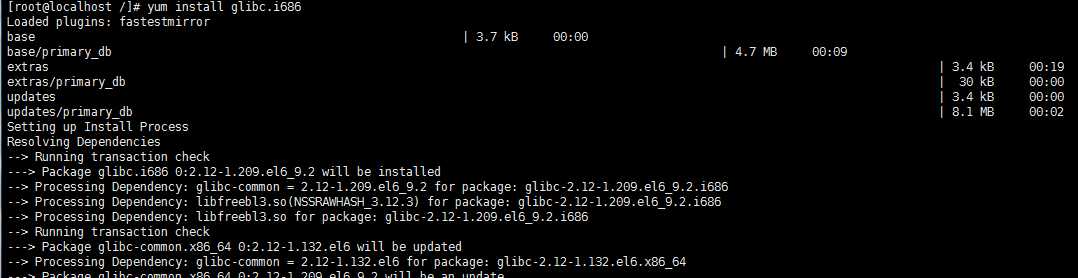

..................................
1.2 檢查之前是否安裝JDK,安裝過則卸載
rpm -qa | grep -i jdk 參數-i忽略大小寫
rpm -qa 查詢本機所有安裝軟件
| grep 管道過濾
rpm -e --nodeps 程序名稱
1.3 安裝JDK
1.3.1創建JDK的安裝路徑
mkdir /usr/local/java
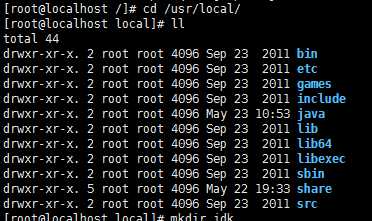
1.3.2上傳JDK安裝包
1.3.3 解壓 tar -zxvf 安裝包 –C 指定目錄

莫名其妙失敗了,換種思路. 移動壓縮包到

進入jdk目錄查看,無內容.幹掉他
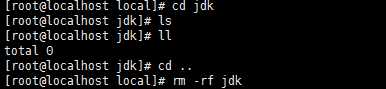
解壓到當前目錄,<得到jdk1.7.0_80>

刪除壓縮包,jdk1.7改個名

發現沒有vim. 安裝它

1.3.4 配置環境變量
vim /etc/profile 在末尾添加如下信息
export JAVA_HOME=/usr/local/java/jdk1.7.0_80
export CLASSPATH=.:$JAVA_HOME/lib/dt.jar:$JAVA_HOME/lib/tools.jar
export PATH=$JAVA_HOME/bin:$PATH

shift+ d 到末尾 i編輯模式
找到jdk的絕對路徑換之


未完待續
1.3.5 重新加載環境變量配置文件
source /etc/profile
1.3.6 測試是否成功 java -version
2.Tomcat的安裝
2.1 檢查之前是否安裝tomcat,安裝過則卸載
rpm -qa | grep -i tomcat
rpm –e –-nodeps 程序名稱
2.2 上傳tomcat的安裝文件
2.3 創建tomcat的安裝路徑
2.4 解壓tomcat
2.5 設置防火墻(不建議關閉)
編輯防火墻配置文件
vim /etc/sysconfig/iptables
重啟防火墻
service iptables restart
2.6 啟動tomcat
./startup.sh
本機遠程訪問測試是否啟動成功
3.Mysql的安裝
3.1 檢查之前是否安裝mysql,安裝過則卸載
rpm -qa | grep -i mysql
已經安裝了庫文件,應該先卸載,不然會出現覆蓋錯誤。註意卸載時使用 了--nodeps選項,忽略了依賴關系:
rpm -e --nodeps 程序名稱
3.2 上傳mysql的安裝文件
3.3 創建mysql的安裝路徑
3.4 解壓mysql
3.5添加mysql組和mysql用戶,用於設置mysql安裝目錄文件所有者和所屬組。
[root@localhost mysql]# groupadd mysql
[root@localhost mysql]# useradd -r -g mysql mysql
3.6 進入mysql解壓目錄,並更改所屬的組和用戶。
[root@localhost mysql-5.6.31-linux-glibc2.5-x86_64]# chown -R mysql .
[root@localhost mysql-5.6.31-linux-glibc2.5-x86_64]# chgrp -R mysql .
註意:不要忘記mysql後的 ’.’ ,代表所有目錄
3.7 執行mysql_install_db腳本,對mysql中的data目錄進行初始化並創建一些系統表格。註意mysql服務進程mysqld運行時會訪問data目錄,所以必須由啟動mysqld進程的用戶(就是我們之前設置的mysql用戶)執行這個腳本,或者用root執行,但是加上參數--user=mysql。
[root@localhost mysql-5.6.31-linux-glibc2.5-x86_64]# scripts/mysql_install_db --user=mysql
3.8將mysql/目錄下除了data/目錄的所有文件,改回root用戶所有,mysql用戶只需作為mysql/data/目錄下所有文件的所有者。
[root@localhost mysql-5.6.31-linux-glibc2.5-x86_64]# chown -R root .
[root@localhost mysql-5.6.31-linux-glibc2.5-x86_64]# chown -R mysql data
註意:同樣,別忘記root後面的 ‘.’
3.9復制配置文件到etc目錄下
[root@localhost support-files]# cp my-default.cnf /etc/my.cnf
並查看my.cnf配置,修改basedir
3.10將mysqld服務加入開機自啟動項。
3.10.1首先需要將support-files目錄下的mysql.server服務腳本復制到/etc/init.d/,並重命名為mysqld。
[root@localhost support-files]# cp mysql.server /etc/init.d/mysqld
3.10.2通過chkconfig命令將mysqld服務加入到自啟動服務項中。
[root@localhost support-files]# chkconfig --add mysqld
註意服務名稱mysqld就是我們將mysql.server復制到/etc/init.d/時重命名的名稱。
3.10.3查看是否添加成功
[root@localhost support-files]# chkconfig --list mysqld
成功結果如下:
3.11啟動mysql
[root@localhost etc]# service mysqld start
3.12運行客戶端程序mysql,測試能否連接到mysqld
[root@localhost etc]# /usr/local/mysql/mysql-5.6.31-linux-glibc2.5-x86_64/bin/mysql
3.13設置MySQL初始密碼並登陸
如果剛安裝好MYSQL,超級用戶root是沒有密碼的,故直接回車即可進入到MYSQL中.
修改密碼
定位到你的MYSQL安裝目錄/bin下錄入:
格式:mysqladmin –u用戶名 password 新密碼
例如:給root加個密碼victor 。鍵入以下命令:
./mysqladmin -uroot password victor
重新登錄
[root@localhost etc]# /usr/local/mysql/mysql-5.6.31-linux-glibc2.5-x86_64/bin/mysql -uroot -p
為了避免每次都輸入mysql的全路徑
/usr/local/mysql/mysql-5.6.31-linux-glibc2.5-x86_64/bin/mysql,
可將其加入環境變量中,在/etc/profile最後加入兩行命令:
export MYSQL_HOME=/usr/local/mysql/mysql-5.6.31-linux-glibc2.5-x86_64
export PATH=$PATH:$MYSQL_HOME/bin
重新加載環境變量配置文件
source /etc/profile
之後重啟虛擬機
這樣就可以在shell中直接輸入mysql命令來啟動客戶端程序了
[root@localhost mysql]#mysql
Linux_軟件安裝_jdk_tomcat_Mysql
